
- •1. Основы разработки специализированных САПР
- •2. Создание параметрической сборки
- •2.1. Параметрическая модель с переменными
- •2.2. Собираем все вместе
- •3. API-интерфейс КОМПАС 3D
- •3.3. Подключение к КОМПАС
- •3.4. Получение названий деталей в сборке и значений переменных модели
- •3.5. Изменение значений переменных и перестроение модели
- •4. Снова собираем все вместе
- •5. Универсальный редактор параметрических сборок
- •6. Проверка корректности вводимых и расчетных значений
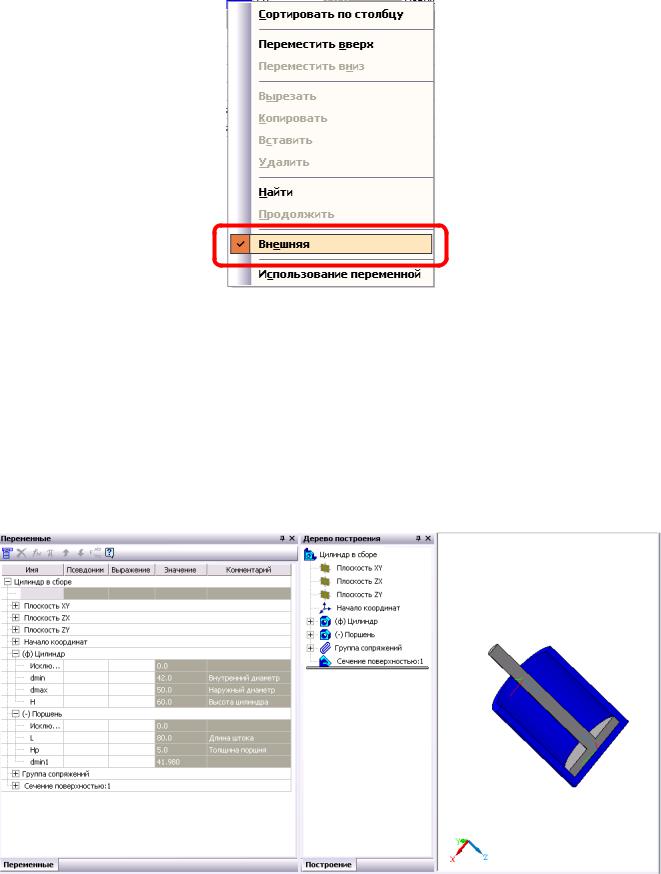
7
кнопкой мыши по каждой из переменных модели и в контекстном меню отметьте пункт "Внешняя" (Рис. 2.7). Сохраните деталь.
Рис. 2.7 – Контекстное меню переменной модели.
Аналогичным образом постройте поршень, создав в нем внешние переменные модели Hp и L. Кроме того, необходимо создать переменную dmin1, соответствующую наружному диаметру поршня. Она будет рассчитываться в зависимости от значения dmin (внутренний диаметр цилиндра) и требуемой величины зазора. Важно, что именно dmin1 зависит то dmin, а не наоборот. Почему? Потому что гораздо проще при изготовлении варьировать диаметр поршня (он изготавливается точением), чем внутренний диаметр цилиндра (он растачивается мерным инструментом).
2.2. Собираем все вместе
Рис. 2.8 – Окно переменных сборки.
8
Создадим сборку из деталей "Цилиндр" и "Поршень", наложив на них очевидные сопряжения "Соосность" и "Совпадение" (поршень полностью вдвинут в цилиндр). В окне переменных отображаются все шесть параметров модели: dmax, dmin, dmin1, L, H, Hp. Подготовка параметрической сборки к работе с расчетным модулем на этом завершена.
3. API-интерфейс КОМПАС 3D
Расчетный модуль помимо собственно расчетов должен выполнять следующие функции:
-подключение к КОМПАС 3D и загрузка в него параметрической сборки;
-получение текущих значений переменных деталей, входящих в сборку, названий деталей и названия самой сборки;
-изменение значений переменных, перестроение и сохранение модели.
3.3.Подключение к КОМПАС
Любой проект, работающий с API КОМПАСа, должен содержать в своем составе модули ksAuto.pas, ksTLB.pas, LDefin2D.pas, LDefin3D.pas. Создайте в Delphi новое приложение, выполните команду меню Project à Add to project и добавьте указанные файлы в проект (можно для надежности скопировать их в ту же папку, где находится весь проект). В оператор USES головного модуля проекта добавьте модули ComObj, OleCtrls, ksTLB, ComCtrls.
Для установки связи с КОМПАС введем следующие глобальные переменные:
VAR
kompas:KompasObject; // ссылка на API-объект КОМПАС
Doc:ksDocument3D; // ссылка на текущий документ КОМПАСа KompasHandle:THandle; // ссылка на окно программы КОМПАСа
Типы данных KompasObject и ksDocument3D описаны в ранее подключенном модуле ksTLB.
Установление связи с КОМПАС и загрузка в него указанного файла выполняет приведенная ниже функция StartKompas. Она возвращает False, если установить связь с КОМПАС не удалось (скажем, он не установлен на компьютере) и True в случае удачи.
function StartKompas(filename:string):boolean;
const ka='Kompas.Application.5';
begin
// подключение к КОМПАС 3D Result:=true;
try
kompas:=KompasObject(GetActiveOleObject(ka)); // если уже запущен except
try
kompas:=KompasObject(CreateOleObject(ka)); // если не запущен except
result:=false; exit
end end;
// получение ссылки на окно КОМПАС
9
KompasHandle := kompas.ksGetHWindow;
//делаем окно КОМПАСа видимым kompas.Visible:=true;
//получение ссылки на текущий документ КОМПАСа
Doc := ksDocument3D(kompas.ActiveDocument3D);
//если такой документ есть...
if Assigned(Doc) then // то закрываем его
Doc.close;
// создаем новый документ...
Doc := ksDocument3D(kompas.Document3D);
//и загружаем в него сборку с именем filename Doc.Open(Trim(filename), False);
//активируем API kompas.ActivateControllerAPI
end;
Можно вызывать данную функцию, например, следующим образом (на форме есть компонент LabeledEdit1, в который пользователь вводит имя файла сборки):
if not(StartKompas(Trim(LabeledEdit1.Text))) then begin
messagedlg('Ошибка подключения к КОМПАС',mtError,[mbOK],0); exit
end;
В случае успешного выполнения КОМПАС будет запущен, его окно станет видимым и в него будет загружен указанный файл.
3.4. Получение названий деталей в сборке и значений переменных модели
Следующая процедура считывает в массив текстовых строк типа TStringList имена деталей в текущей сборке. Под нулевым индексом в массив помещается имя самой сборки:
procedure ReadParts(s:TStringList);
var i,num:word; parts:ksPartCollection; part:ksPart;
begin
//получение ссылки на список деталей parts:=ksPartCollection(doc.PartCollection(true));
//число деталей
num:=parts.GetCount;
s.Clear;
//деталь с номером -1 есть сама сборка s.Add(ksPart(doc.GetPart(-1)).name);
//цикл по деталям
for i:=0 to num-1 do begin
// получение ссылки на деталь номер i part:=ksPart(parts.GetByIndex(i));
10
// помещаем имя детали в список s.Add(part.name);
end end;
Для использования этой процедуры следует вручную создать объект типа
TStringList, например:
VAR c:TStringList; i:WORD;
BEGIN c:=TStringList.Create; ReadParts(c);
Label1.Caption:='Сборка '+c[0]; FOR i:=1 TO c.Count-1 DO
Memo1.Lines.Add('Деталь №'+IntToStr(i)+' '+c[i]);
…
c.Free
…
Зная имя детали, можно получить имена ее переменных и их текущие значения. Введем тип данных (запись) для хранения имени переменной и ее значения и динамический массив из таких записей:
TYPE TPartVar=RECORD |
// имя переменной |
VarName:STRING; |
|
VarValue:REAL; |
// значение переменной |
VarNote:STRING; |
// комментарий к переменной |
END; |
|
TPartVars=ARRAY OF TPartVar;
Следующая функция возвращает динамический массив записей с названиями и значениями переменных детали с именем partname:
function GetPartVars(partname:STRING):TPartVars;
var vr:ksVariableCollection; parts:ksPartCollection; part:ksPart; univar:ksVariable; top,cur,vrr:TTreeNode; j, numpart:WORD;
begin parts:=ksPartCollection(doc.PartCollection(true));
//ссылка на деталь с именем partname part:=ksPart(parts.GetByName(partname,True,True));
//ссылка на список переменных детали vr:=ksVariableCollection(part.VariableCollection);
//цикл по переменным детали numpart:=vr.GetCount; SetLength(result,numpart);
